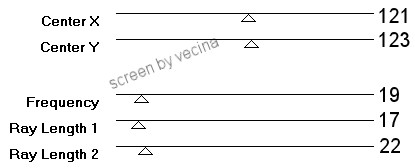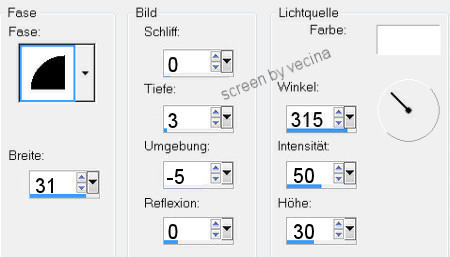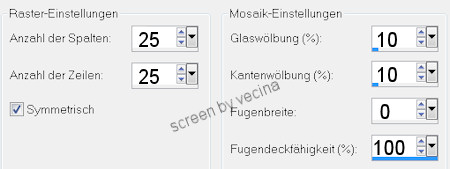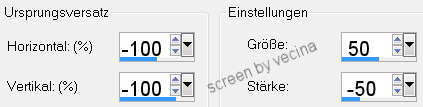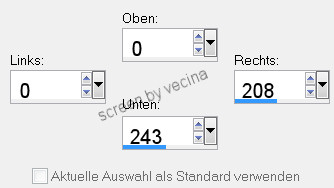Distorted
Autor Vecina

Dieser Rahmen eignet sich am besten für
eine Tube auf einfachem hellen Hintergrund.
Ein Foto ist nur dann geeignet,
wenn der Hintergrund wirklich detailarm und hell ist
und nur ein Objekt im Fokus steht (siehe unten),
sonst wirkt es überladen.
Die Effekte sind auf Bildgroße 280x350px abgestimmt!
Verwendete Plugins:
Filter Simple - 4 Way Average und
Filter VM Natural - Splash!
Stelle ein Goldmuster ein.
Dupliziere dein Bild über: Fenster - Duplizieren.
Beim Duplikat: Effekte - Bildeffekte - Nahtloses kacheln mit
Ecke, Bidirektional, Linear, alle Werte auf 0 und dann
Bearbeiten - Kopieren.
Auf dein zu rahmendes Bild Aussparung legen und los geht's.
1.
Bild - Rand hinzufügen immer symmetrisch
1px schwarz,
2px weiß, mit Zauberstab markieren,

füllen mit dem Goldmuster,
Auswahl aufheben,
1px schwarz.
2.
Bild - Rand 18px weiß, mit Zauberstab markieren,
Bearbeiten - In eine Auswahl einfügen,
Filter VM Natural - Splash! lt. Screen,
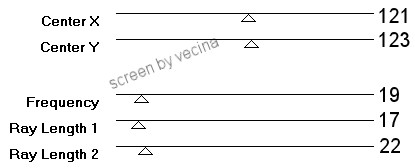
Filter Simple - 4 Way Average anwenden,
Effekte - Kanteneffekte - Nachzeichnen,
Effekte - 3D-Effekte - Innenfase lt. Screen,
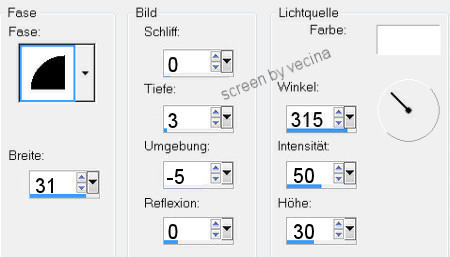
Auswahl aufheben.
3.
Bild - Rand 1px schwarz,
2px weiß, mit Zauberstab markieren,
füllen mit dem Goldmuster,
Auswahl aufheben,
1px schwarz.
4.
Bild - Rand 38px weiß, mit Zauberstab markieren,
Bearbeiten - In eine Auswahl einfügen,
Filter Simple - 4 Way Average anwenden,
Anpassen - Unschärfe - Gaußsche Unschärfe - Radius 15,
Effekte - Textureffekte - Glasmosaik lt. Screen,
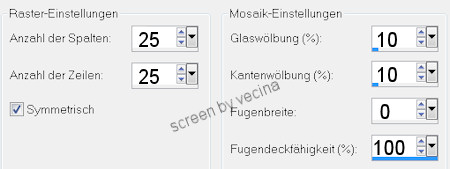
Auswahl aufheben.
5.
Bild - Rand 1px schwarz,
2px weiß, mit Zauberstab markieren,
füllen mit dem Goldmuster,
Auswahl aufheben,
1px schwarz.
6.
Auswahl - Alle auswählen,
Auswahl - Ändern - Verkleinern um 42px,
Auswahl - Umkehren,
Effekte - Verzerrungseffekte - Verzerren lt. Screen,
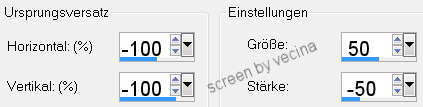
Auswahl - In Ebene umwandeln,
Auswahl aufheben.
7.
Obere Ebene ist aktiv,
Auswahlwerkzeug - Auswahl - Benutzerdefinierte Auswahl wie folgt,
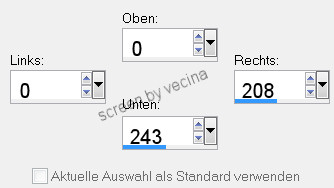
Auswahl - Umkehren, Entferntaste drücken,
Auswahl aufheben,
Ebene - Duplizieren, Bild - Horizontal spiegeln,
Ebene - Zusammenfassen - Nach unten,
Ebene - Duplizieren, Bild - Vertikal spiegeln,
Ebene - Zusammenfassen - Alle zusammenfassen.
Auswahl - Alle auswählen,
Auswahl - Ändern - Verkleinern um 4px,
Bild - Auf Auswahl beschneiden.
8.
Bild - Rand 1px schwarz,
2px weiß, mit Zauberstab markieren,
füllen mit dem Goldmuster,
Auswahl aufheben,
1px schwarz.
9.
Bild - Rand 18px weiß, mit Zauberstab markieren,
Bearbeiten - In eine Auswahl einfügen,
Filter VM Natural - Splash! anwenden wie vorher,
Filter Simple - 4 Way Average anwenden,
Effekte - Kanteneffekte - Nachzeichnen,
Effekte - 3D-Effekte - Innenfase wie vorher,
Auswahl aufheben.
10.
Bild - Rand 1px schwarz,
2px weiß, mit Zauberstab markieren,
füllen mit dem Goldmuster,
Auswahl aufheben,
1px schwarz.
Wasserzeichen setzen und speichern.
Ich hoffe, es hat dir Spaß gemacht.
Hier noch ein Beispiel für ein geeignetes Foto

Zu Tutorials mit Fremdfiltern
------------------------------